Enviar e-mail utilizando a experiência de e-mail aperfeiçoada
A experiência de e-mails avançada em aplicações condicionadas por modelo permite-lhe compor um e-mail sem sair da linha em que está a trabalhar. Com a experiência de e-mail aperfeiçoada, pode:
- Navegue para páginas diferentes sem perder o conteúdo de e-mail.
- Minimize a janela de e-mail para regressar às linhas em que estava a trabalhar.
- Expanda a janela de pop-up do editor de e-mail para ver mais opções de e-mail.
- Abra simultaneamente três janelas de pop-up de composição de e-mails.
- Procure e aplique um modelo predefinido a um e-mail que está a compor.
- Insira anexos em e-mails.
Importante
- Os administradores de sistema têm de ativar a experiência de e-mail aperfeiçoada antes de a poder utilizar.
- As funcionalidades de pré-visualização não se destinam à produção e poderão ter funcionalidades restritas. Estas funcionalidades estão disponíveis antes do lançamento oficial, para que os clientes possam ter acesso antecipadamente e enviar comentários.
- Esperamos que esta funcionalidade venha a ser alterada, pelo que não deve ser utilizada em ambientes de produção. Utilize-a apenas em ambientes de teste e desenvolvimento.
- A Microsoft não oferece suporte para esta funcionalidade de pré-visualização. O Suporte Técnico do Microsoft Dynamics 365 não poderá ajudá-lo relativamente a problemas ou perguntas. As funcionalidades de pré-visualização não se destinam a utilização para produção e estão sujeitas a termos de utilização suplementares separados.
Compor um e-mail utilizando a experiência de e-mail aperfeiçoada:
Na secção Linha Cronológica, selecione + e, em seguida, em Atividades, selecione E-mail.
Será aberta uma nova janela de pop-up de e-mail.
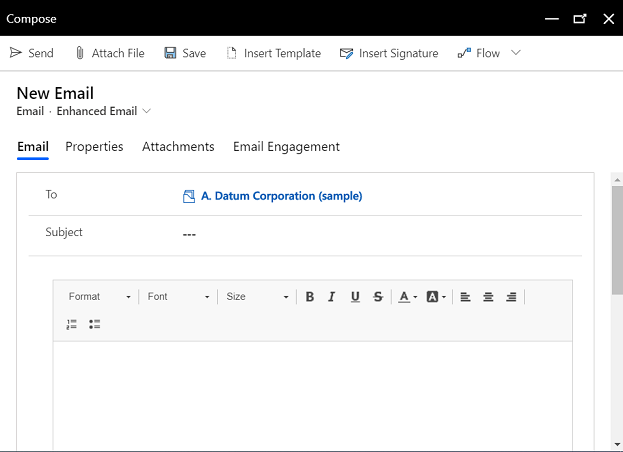
As colunas De e Para são preenchidos automaticamente com base no utilizador e na conta e contacto da linha original.
Escreva o e-mail a partir do zero ou selecione Inserir Modelo para procurar e aplicar um modelo. Para mais informações sobre a inserção de um modelo de e-mail, consulte Inserir um modelo de e-mail.
Selecione Anexar ficheiro se pretender adicionar anexos.
Selecione Inserir assinatura para procurar e adicionar a sua assinatura.
Quando tiver terminado, selecione Enviar.
Importante
- A experiência de e-mails avançada só está disponível para atividades de e-mail criadas a partir da secção Cronologia de uma aplicação condicionada por modelo.
- A janela de pop-up de e-mail aperfeiçoada só é aberta quando a altura e largura do seu tamanho de ecrã têm, pelo menos, 400 x 650 pixels ou mais. Se este valor for inferior, será levado para o formulário padrão, em vez de para a experiência de e-mail aperfeiçoada.
Consulte também
Configurar o e-mail aperfeiçoado
Inserir um modelo de e-mail
Nota
Pode indicar-nos as suas preferências no que se refere ao idioma da documentação? Responda a um breve inquérito. (tenha em atenção que o inquérito está em inglês)
O inquérito irá demorar cerca de sete minutos. Não são recolhidos dados pessoais (declaração de privacidade).